Autoryzowanie żądania aplikacji przy użyciu identyfikatora Entra firmy Microsoft
Usługa Azure Web PubSub obsługuje identyfikator entra firmy Microsoft na potrzeby autoryzowania żądań z aplikacji.
W tym artykule pokazano, jak skonfigurować zasób i kod Web PubSub w celu autoryzowania żądania do zasobu Web PubSub z aplikacji platformy Azure.
Rejestrowanie aplikacji
Pierwszym krokiem jest zarejestrowanie aplikacji platformy Azure.
- W witrynie Azure Portal wyszukaj i wybierz pozycję Microsoft Entra ID.
- W menu po lewej stronie w obszarze Zarządzaj wybierz pozycję Rejestracje aplikacji.
- Wybierz opcjęNowa rejestracja.
- W polu Nazwa wprowadź nazwę, która ma być używana dla aplikacji.
- Wybierz pozycję Zarejestruj, aby potwierdzić rejestrację aplikacji.
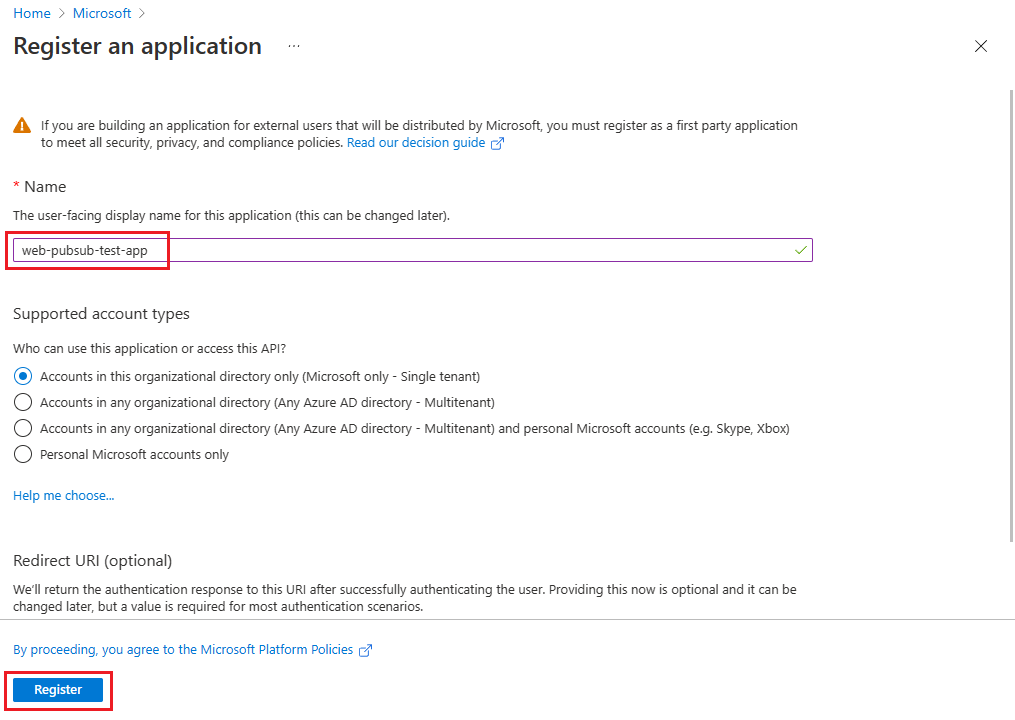
Po zarejestrowaniu aplikacji przejdź do przeglądu aplikacji, aby wyświetlić wartości identyfikatora aplikacji (klienta) i identyfikatora katalogu (dzierżawy). Te wartości są używane w poniższych sekcjach.
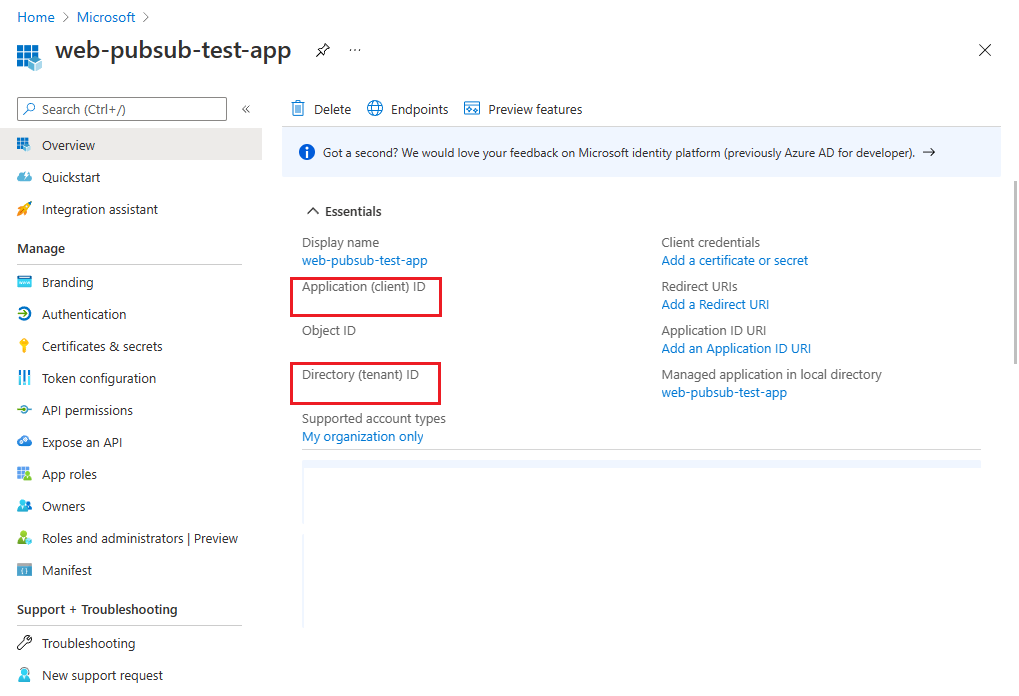
Aby uzyskać więcej informacji na temat rejestrowania aplikacji, zobacz przewodnik Szybki start Rejestrowanie aplikacji przy użyciu Platforma tożsamości Microsoft.
Dodaj poświadczenia
Możesz dodać zarówno certyfikaty, jak i wpisy tajne klienta (ciąg) jako poświadczenia do poufnej rejestracji aplikacji klienckiej.
Aby uzyskać więcej informacji na temat dodawania poświadczeń, zobacz Dodawanie poświadczeń.
Dodaj klucz tajny klienta
Aplikacja wymaga klucza tajnego klienta, aby klient udowodnił swoją tożsamość, gdy żąda tokenu.
Aby utworzyć klucz tajny klienta:
W menu po lewej stronie w obszarze Zarządzaj wybierz pozycję Certyfikaty i wpisy tajne.
Na karcie Wpisy tajne klienta wybierz pozycję Nowy klucz tajny klienta.
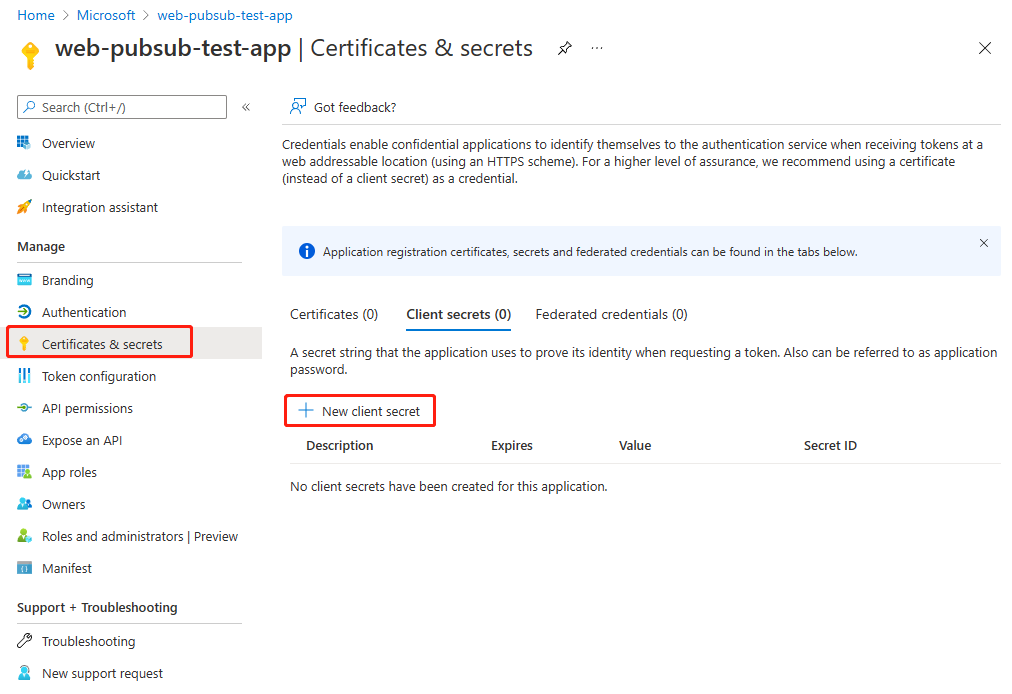
Wprowadź opis wpisu tajnego klienta, a następnie wybierz godzinę wygaśnięcia wpisu tajnego.
Skopiuj wartość wpisu tajnego klienta i wklej ją w bezpiecznej lokalizacji do późniejszego użycia.
Uwaga
Wpis tajny jest widoczny tylko podczas tworzenia wpisu tajnego. Nie można później wyświetlić wpisu tajnego klienta w portalu.
Dodawanie certyfikatu
Certyfikat można przekazać zamiast tworzyć klucz tajny klienta.
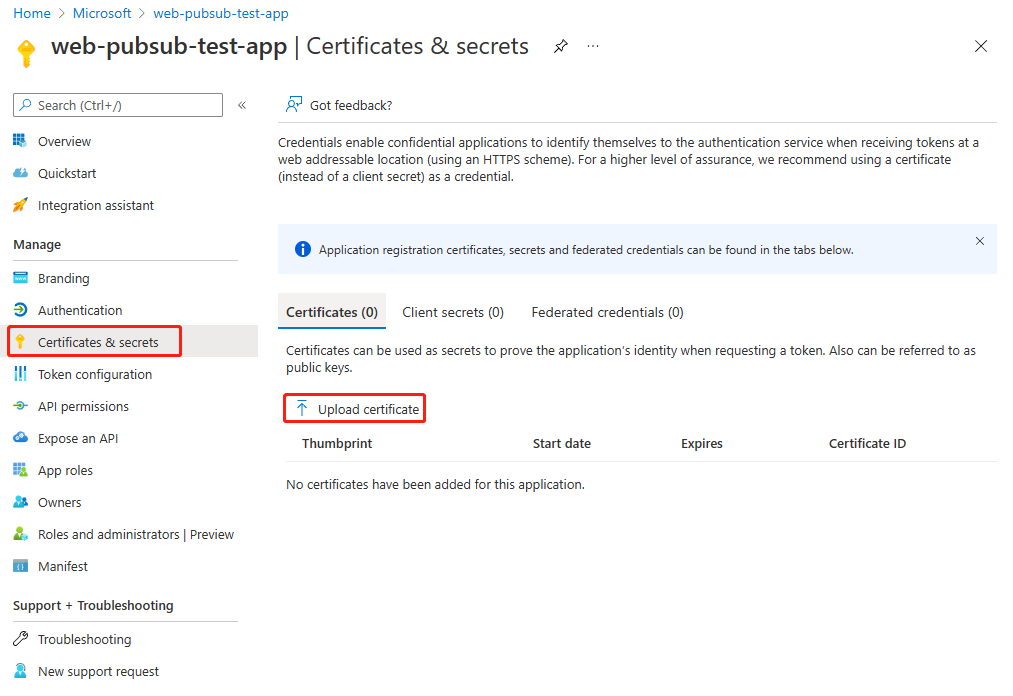
Dodawanie przypisania roli w witrynie Azure Portal
W tej sekcji pokazano, jak przypisać rolę właściciela usługi Web PubSub do jednostki usługi (aplikacji) dla zasobu Web PubSub.
Uwaga
Rolę można przypisać do dowolnego zakresu, w tym grupy zarządzania, subskrypcji, grupy zasobów i pojedynczego zasobu. Aby uzyskać więcej informacji na temat zakresu, zobacz Omówienie zakresu kontroli dostępu opartej na rolach na platformie Azure.
W witrynie Azure Portal przejdź do zasobu Web PubSub.
W menu po lewej stronie wybierz pozycję Kontrola dostępu (Zarządzanie dostępem i tożsamościami), aby wyświetlić ustawienia kontroli dostępu dla zasobu.
Wybierz kartę Przypisania ról i wyświetl przypisania ról w tym zakresie.
Na poniższej ilustracji przedstawiono przykład okienka Kontrola dostępu (IAM) dla zasobu Web PubSub:
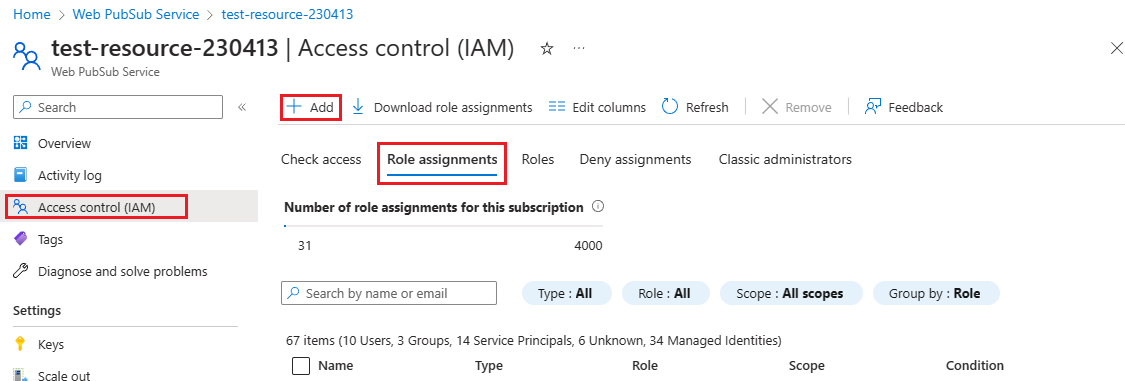
Wybierz pozycję Dodaj>Dodaj przypisanie roli.
Wybierz kartę Role , a następnie wybierz pozycję Internetowy właściciel usługi PubSub.
Wybierz Dalej.
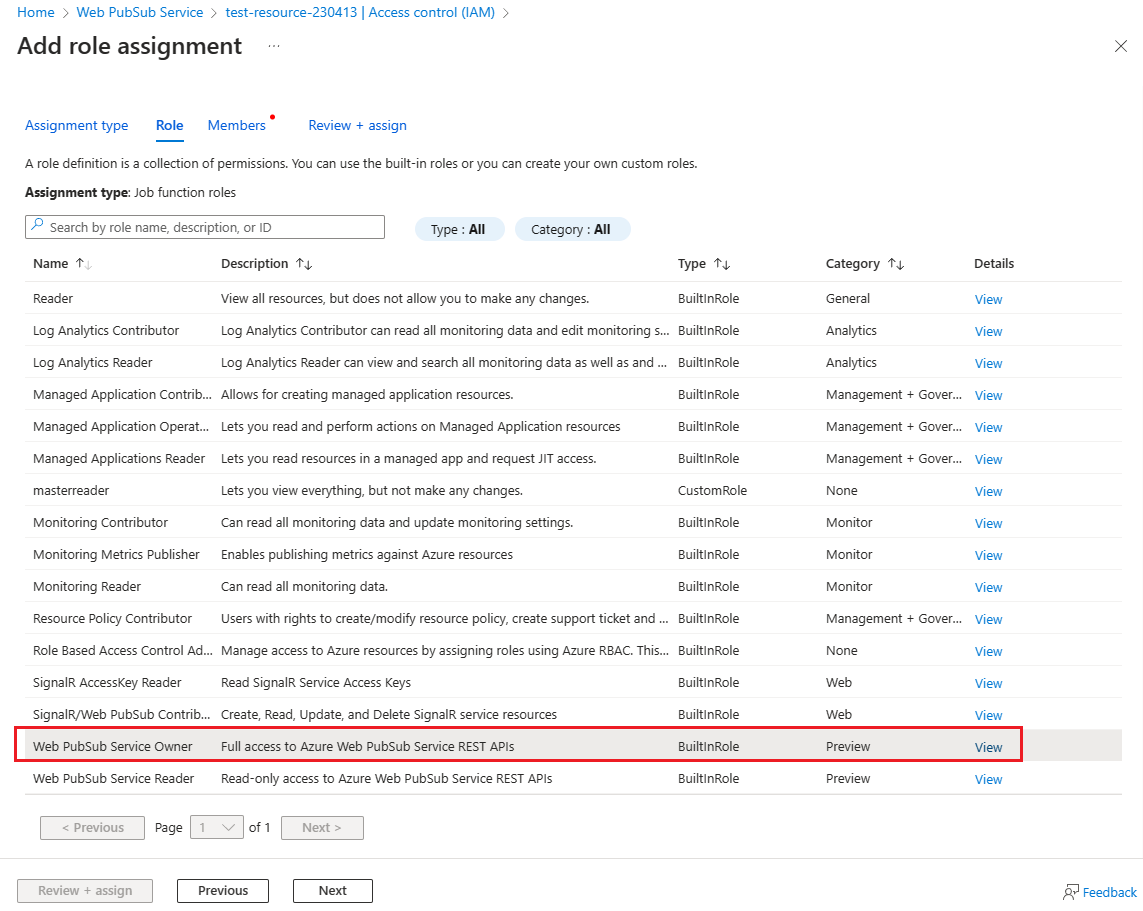
Wybierz kartę Członkowie . W obszarze Przypisz dostęp do wybierz pozycję Użytkownik, grupa lub jednostka usługi.
Wybierz pozycję Wybierz członków.
Wyszukaj i wybierz aplikację, do których ma zostać przypisana rola.
Wybierz pozycję Wybierz , aby potwierdzić zaznaczenie.
Wybierz Dalej.
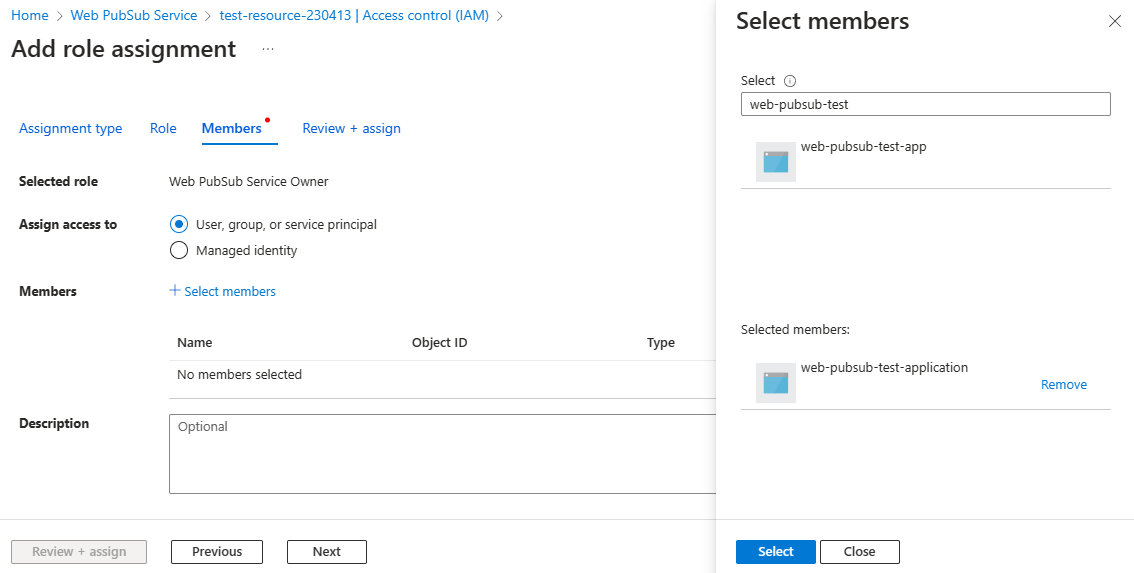
Wybierz pozycję Przejrzyj i przypisz , aby potwierdzić zmianę.
Ważne
Propagowanie przypisań ról platformy Azure może potrwać do 30 minut.
Aby dowiedzieć się więcej na temat przypisywania przypisań ról platformy Azure i zarządzania nimi, zobacz następujące artykuły:
- Przypisywanie ról platformy Azure przy użyciu witryny Azure Portal
- Przypisywanie ról platformy Azure przy użyciu interfejsu API REST
- Przypisywanie ról platformy Azure przy użyciu programu Azure PowerShell
- Przypisywanie ról platformy Azure przy użyciu interfejsu wiersza polecenia platformy Azure
- Przypisywanie ról platformy Azure przy użyciu szablonu usługi Azure Resource Manager
Przykłady kodu korzystające z autoryzacji firmy Microsoft Entra
Uzyskaj przykłady korzystające z autoryzacji firmy Microsoft Entra w naszych czterech oficjalnie obsługiwanych językach programowania: